Comment enregistrer un appel vidéo sur PC, Mac, Android et iPhone facilement
La plupart d'applications d'appel sur PC ne disposent généralement pas de fonction d'enregistrement. Une minorité de ces applications offre cette fonction moyennant certains frais. Si votre logiciel d'appel préféré ne dispose pas cette fonction ou vous impose des frais pour l'utiliser, alors il existe des moyens pour contourner cela et enregistrer votre appel gratuitement.
Il est possible d'enregistrer un appel vidéo ou audio sur son ordinateur en utilisant un logiciel d'enregistrement d'écran. Un tel logiciel permet d'enregistrer le plein écran, une zone spécifique de l'écran ou un programme spécifique. Ces logiciels peuvent vous permettre d'enregistrer un appel vidéo WhatsApp ou enregistrer un appel Skype sur ordinateur…
Pour les smartphones, il est aussi possible d'enregistrer un appel téléphonique en utilisant une application d'enregistrement d'écran. Dans cet article, nous allons voir comment enregistrer un appel sur iPhone, Android et PC ou Mac. Nous verrons aussi comment enregistrer un appel sur PC ou Mac en ligne.

- Partie 1. Comment enregistrer un appel vidéo sur PC et Mac
- Partie 2. Comment enregistrer un appel vidéo sur Android
- Partie 3. Comment enregistrer un appel vidéo sur iPhone
Partie 1. Comment enregistrer un appel vidéo sur PC et Mac
Comment enregistrer un appel vidéo sur PC et Mac avec Vidmore Screen Recorder
Vidmore Screen Recorder est un puissant logiciel d'enregistrement d'écran capable de faire un enregistrement vidéo ou audio de votre écran. Il dispose de plusieurs fonctionnalités qui permettent d'enregistrer le bureau, enregistrer le gameplay, capturer la vidéo en streaming, enregistrer l'audio, enregistrer la webcam et de prendre les captures d'écran. C'est l'outil idéal pour enregistrer un appel vidéo ou audio sur PC.
Vidmore Screen Recorder est disponible pour Windows et Mac sur les liens ci-dessus.
- Capturer facilement les activités sur l'écran dans n'importe quelle zone.
- Enregistrer des jeux, des vidéos à partir de votre webcam de haute qualité.
- Enregistrer les fichiers audio depuis le son système ou le son du microphone en format MP3, M4A, WMA, AAC, etc.
- Ajouter des lignes, des flèches, des cercles, des surbrillances, etc., pendant l'enregistrement vidéo.
- Prévisualiser les fichiers vidéo à tout moment avec le lecteur multimédia.
- Prendre gratuitement une capture d'écran en un clic en format GIF, BMP, JPG/JPEG, PNG, etc.
Étape 1. Configurer l'enregistreur vidéo.
Après installation de Vidmore Screen Recorder, ouvrez-le, dans la fenêtre principale, choisissez Enregistreur Vidéo.
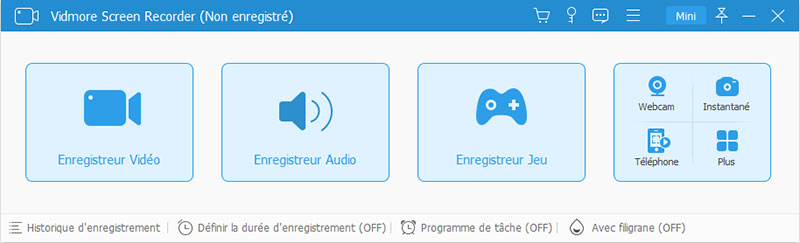
Une fois dans l'enregistreur vidéo, vérifiez si la webcam et le microphone sont ouverts. En cas d'enregistrement d'appel vidéo, vous devez activer la webcam. Vous devez aussi mettre sur muet toutes les autres sources sonores qui pourront corrompre l'enregistrement de votre appel vidéo. Pour cela, cliquez sur la flèche près du symbole du hautparleur, puis cliquez sur Mélangeur de Volume. Dans le Mélangeur de Volume, mettez le son système sur muet pour éviter d'enregistrer le son de notifications, de clics ou d'avertissements.
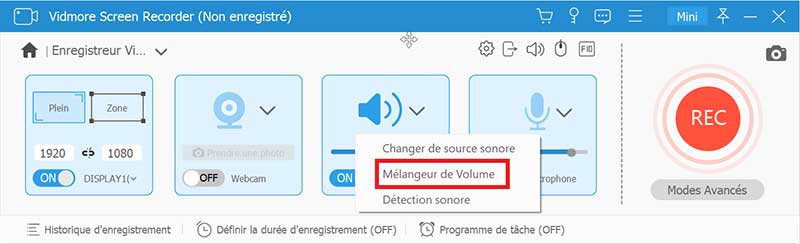
Étape 2. Enregistrer l'appel.
Pour commencer à enregistrer votre appel, sélectionnez le mode plein écran ou la fenêtre du logiciel d'appel et cliquez sur le bouton rouge REC pour commencer l'enregistrement. Si votre appel n'était déjà en cours, vous pouvez le lancer après avoir commencé l'enregistrement.
À la fin de votre appel, cliquez sur le bouton rouge pour arrêter l'enregistrement. Une nouvelle fenêtre s'ouvre, vous permettant de couper les parties inutiles de la vidéo (généralement le début et la fin). Une fois les modifications terminées, cliquez sur Enregistrer.
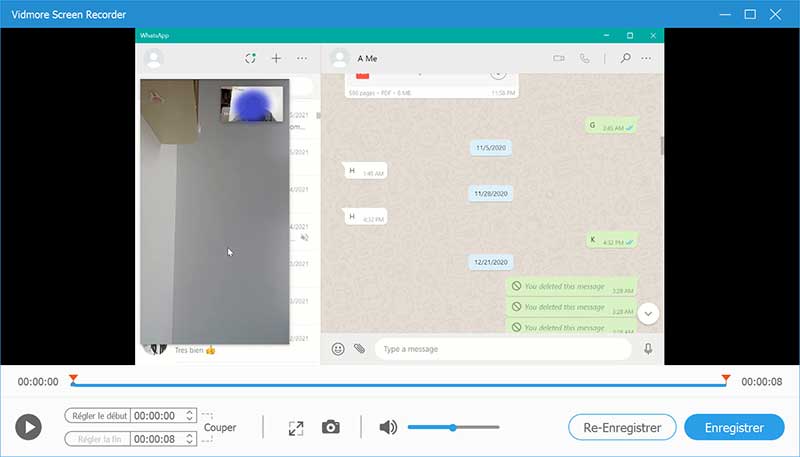
Étape 3. Exporter la vidéo.
À ce point, vous devez renommer la vidéo et indiquer un dossier d'exportation. Ensuite, cliquez sur Continuer. Votre appel vidéo sera enregistré au format MP4 dans le dossier indiqué. Vous pouvez changer le format par défaut dans les paramètres de sortie.
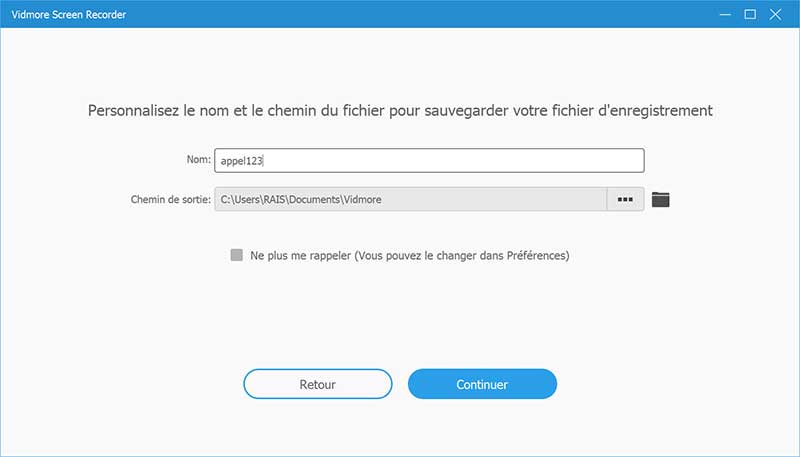
Astuce : ce programme vous permet aussi d'enregistrer une vidéo GoToMeeting et d'enregistrer une vidéo GoToMeeting.
Comment enregistrer un appel vidéo en ligne sans logiciel
Dans cette partie, nous verrons comment enregistrer un appel Messenger, WhatsApp ou Skype sur ordinateur sans logiciel.
L'enregistrement d'un appel vidéo sur PC ou Mac peut aussi se faire grâce à un enregistreur d'écran en ligne. Dans ce cas, vous n'avez pas besoin de télécharger un quelconque logiciel. Il existe quelques applications Web qui permettent d'enregistrer un appel vidéo sur PC. Vidmore Enregistreur d'Écran Gratuit est l'unique application Web qui permet d'enregistrer un appel vidéo en haute qualité. Il peut faire l'enregistrement en plein écran, d'une fenêtre, de l'onglette d'un navigateur ou une zone spécifique de l'écran. Vous pouvez exporter votre vidéo en plusieurs formats tels que le MP4, MOV, WMV, AVI, etc.
Étape 1. Configurer l'enregistreur vidéo.
Accédez à la page de l'Enregistreur d'Écran Gratuit, puis cliquez sur Lancer Enregistreur Gratuit.
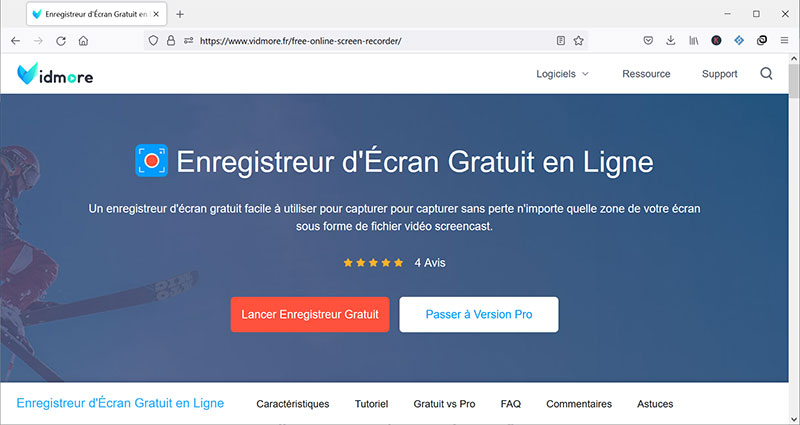
Dans la fenêtre de l'enregistreur qui s'ouvre, sélectionnez Écran complet ou sélectionnez votre logiciel d'appel là où il est indiqué « Zone d'enregistrement ».
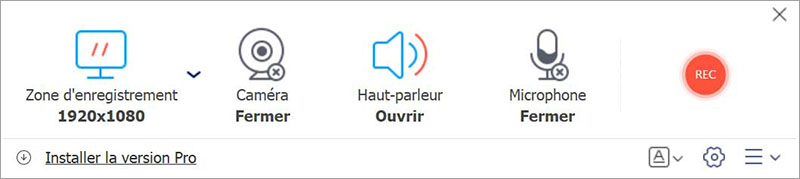
Étape 2. Enregistrer l'appel vidéo et exporter la vidéo.
Pour commencer à enregistrer l'appel vidéo, cliquez sur le bouton rouge REC. À la fin de l'appel, cliquez sur le bouton rouge pour sauvegarder la vidéo. La vidéo est automatiquement enregistrée dans votre disque. Vous pouvez accéder au dossier d'exportation en cliquant sur l'icône de dossier à l'angle inférieur gauche de la fenêtre du logiciel.
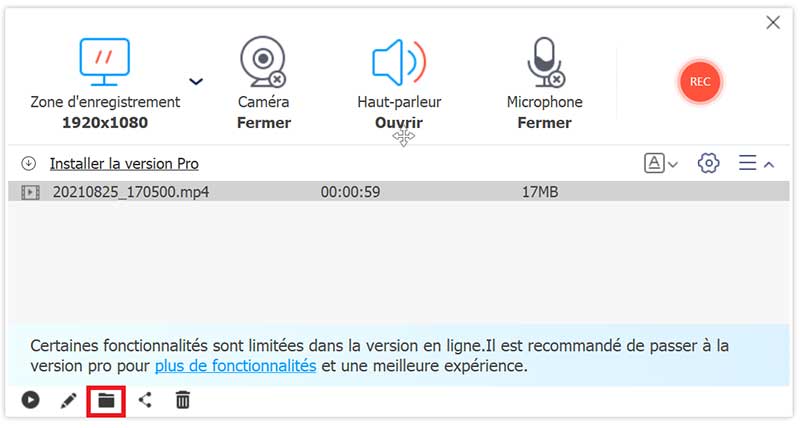
Partie 2. Comment enregistrer un appel vidéo sur Android
Certains téléphones Android disposent d'une application par défaut pour enregistrer l'écran. Si votre mobile ne dispose pas de cette fonction, vous devez télécharger une application tierce sur le Play Store pour enregistrer l'appel WhatsApp ou autre. Si vous souhaitez enregistrer un appel vidéo WhatsApp sur Samsung ou sur Xiaomi, vous devez télécharger une application tierce. Dans cet article, nous allons utiliser MySceen Recorder pour enregistrer un appel vidéo sur Android.
- Accédez au Play Store et installez l'application « MySceen Recorder »
- Une fois l'application installée, accordez-lui tous les accès requis. Le raccourci de l'application s'affiche sur la barre de notification et en menu contextuel.
- Avant ou pendant l'appel vidéo, cliquez sur le bouton rouge de la barre de notification ou du menu contextuel pour enregistrer votre appel sur Android.
- Pour arrêter l'enregistrement, cliquez de nouveau sur le bouton rouge. Vous pouvez retrouver la vidéo dans votre galerie.
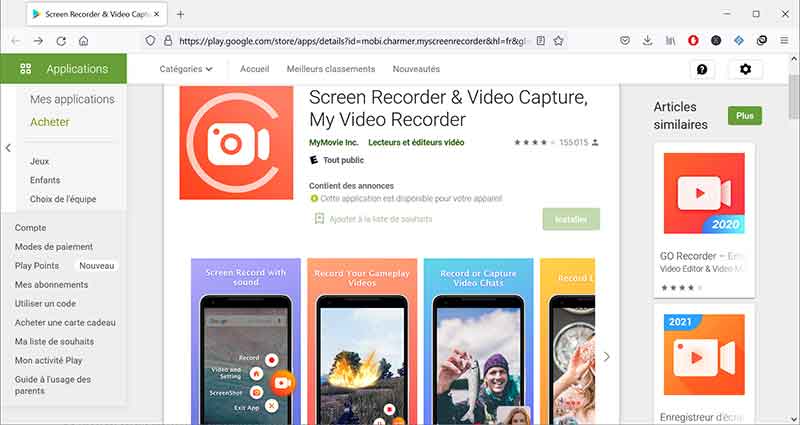
Partie 3. Comment enregistrer un appel vidéo sur iPhone
Les versions d'iPhone iOS 11 en avant intègrent la fonction d'enregistrement d'écran par défaut. Si votre version dispose de cette fonction, vous pouvez l'utiliser pour enregistrer un appel. Dans le cas contraire, vous avez toujours la possibilité d'utiliser une application tierce pour enregistrer un appel sur iPhone.
Suivez les étapes suivantes pour enregistrer un appel sur iPhone avec sa fonction d'enregistrement d'écran intégrée.
Étape 1. Activer l'enregistrement d'écran sur iPhone.
Allez dans les paramètres du téléphone, puis dans le Centre de contrôle, localisez et ajouter l'application « Enregistrement de l'écran ».
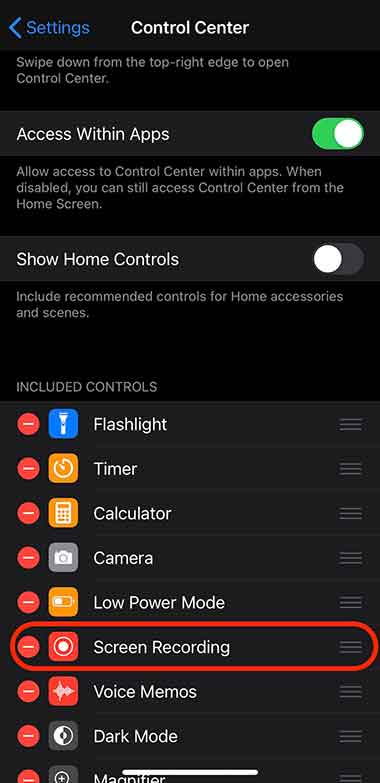
Étape 2. Enregistrer l'appel.
Lancez votre appel, puis ouvrez le centre de contrôle en glissant l'écran de haut en bas. Appuyez sur l'enregistreur d'écran (il a la forme d'un double cercle), après le décomptage de 3 secondes, votre enregistrement d'appel va débuter.
À la fin de votre appel, ouvrez encore le centre de contre et arrêtez l'enregistrement. La vidéo sera sauvegardée dans la Photos.
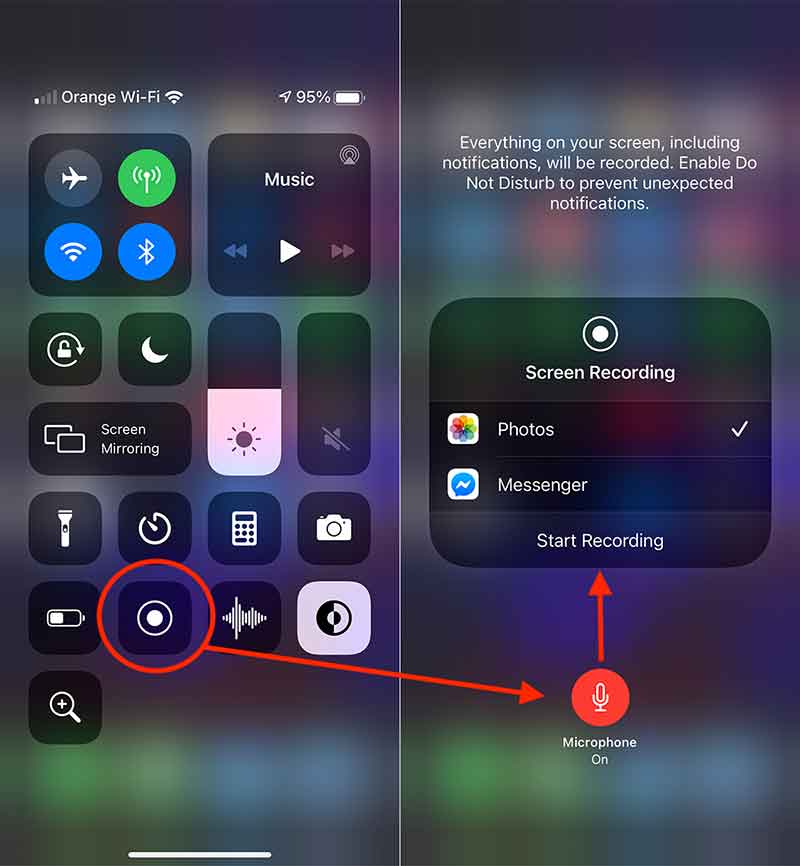
Conclusion
Au cours de cet article, nous avons présenté les moyens pour enregistrer un appel sur Android, iPhone et PC ou Mac. Si vous souhaitez enregistrer un appel vidéo (par exemple enregistrer un appel WhatsApp) sur PC, alors Vidmore Screen Recorder le logiciel le plus convenable. L'enregistrement se fait en haute qualité et vous avez le choix d'exporter votre vidéo en divers formats. Vidmore Screen Recorder intègre une technologie qui permet de filtrer l'appel et fournir une vidéo de haute qualité et sans bruits.
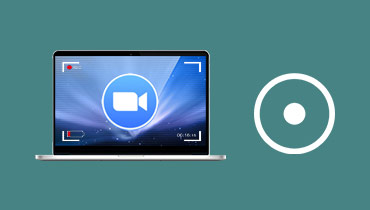 Comment enregistrer une réunion Zoom
Comment enregistrer une réunion Zoom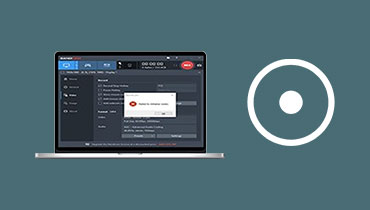 Enregistreur Facecam
Enregistreur Facecam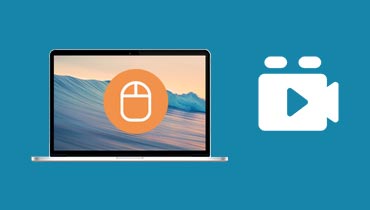 Enregistreur de souris
Enregistreur de souris